Så här inaktiverar du LibreOffices startskärmskärm i Windows och Linux

Varje gång du öppnar ett LibreOffice-program, eller till och med LibreOffice Start Center, visas en stänkskärm. Denna stänkskärm fungerar inte riktigt, så om du hellre inte vill se den, visar vi hur du inaktiverar den i Windows och Linux.
Inaktivera skärmen i Windows
Inaktivera LibreOffice-skärmen i Windows måste göras för varje program separat, inklusive LibreOffice Start Center, genom att ändra sina genvägar. För att ändra en av genvägarna LibreOffice, högerklicka på genvägen och välj Egenskaper från popupmenyn.
OBS! När du installerar LibreOffice läggs bara en genväg till LibreOffice Start Center till skrivbordet. Du kan dock lägga till genvägar för andra program genom att gå till katalogenC: Program Files (x86) LibreOffice 5 program, högerklicka på programmets .exe-fil (som swriter.exe , scalc.exe eller simpress.exe) och skickar till Skicka till> Skrivbord (skapa genväg).
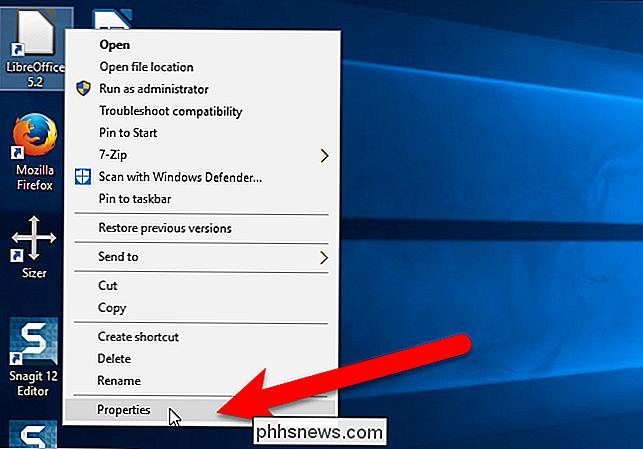
Dialogrutan Egenskaper visas. Lägg till ett mellanslag i slutet av den aktuella sökvägen och sedan- nologoi rutan Mål på fliken Genväg. Exempelvis är målet för LibreOffice Start Center-genväg följande:
"C: Program Files (x86) LibreOffice 5 program soffice.exe" --nologo
Klicka på "OK".
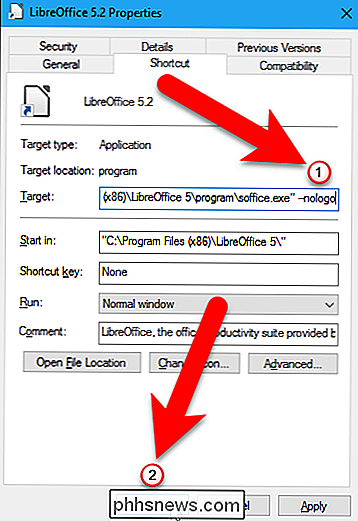
När du ändrar LibreOffice Start Center-genväg måste du ge administratörsbehörighet. För att göra detta klickar du på "Fortsätt" i dialogrutan Åtkomstavvisad som visas.
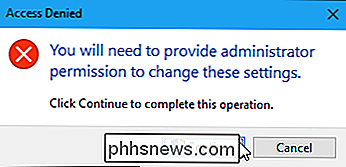
Följ samma procedur för alla genvägar du har för andra LibreOffice-program så att du kan starta de programmen utan att se skärmbilden. Du behöver inte ge administratörsbehörighet för att ändra genvägarna eller de enskilda LibreOffice-programmen. Det behövs bara för LibreOffice Start Center.
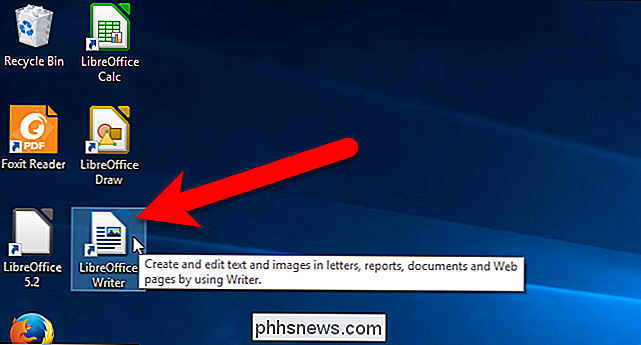
Inaktivera Splash-skärmen på Linux
I Linux kan du stänga av stänkskärmen för alla program samtidigt genom att redigera konfigurationsfilen. (Vi kunde inte hitta ett sätt att göra det app-by-app.) Tryck Ctrl + Alt + T för att öppna ett terminalfönster, skriv följande kommando vid prompten och tryck på Enter:
sudo gedit / etc / libreoffice / sofficerc
Detta kommando öppnarsofficercLibreOffice-konfigurationsfilen i gedit med administratörsbehörighet. Ange ditt lösenord när du blir ombedd.
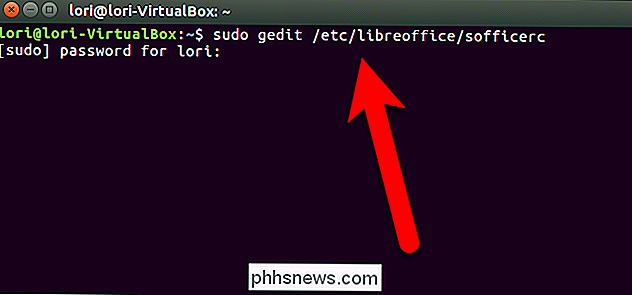
ÄndraLogo = 1rad tillLogo = 0och klicka på "Spara".
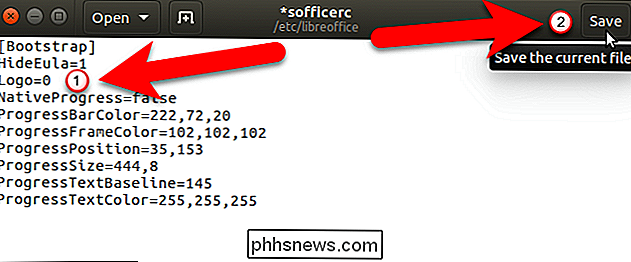
Stäng genom att klicka på "X" i övre vänstra hörnet av fönstret.
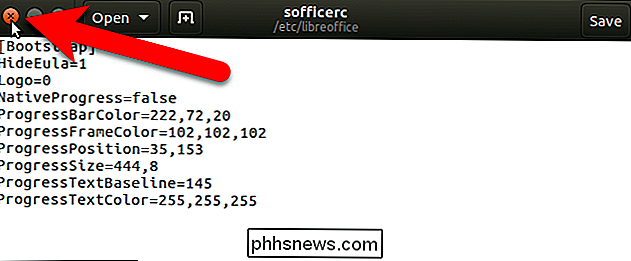
Stäng Terminal-fönstret antingen genom att skriva Avsluta vid prompten och tryck på Enter eller genom att klicka på "X" i det övre vänstra hörnet av fönstret.
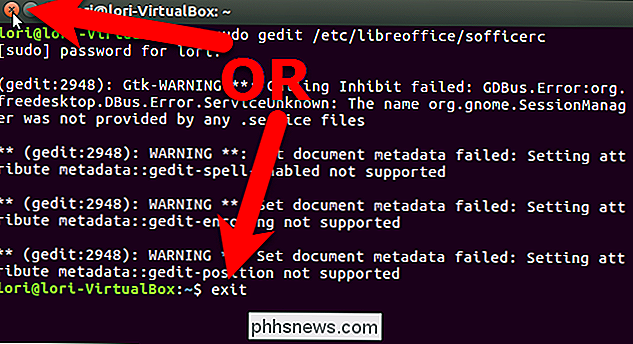
Nästa gång du öppnar någon av LibreOffice-programmen på Linux, kommer du inte se stänkskärmen.

När märker iMessage ett meddelande som "Läs"?
Har du någonsin lagt märke till hur iMessage markerar ett meddelande som "Läs" när den andra personen ser det? Dessa kallas "läs kvitton", och de kan ge mycket sinnesro för dem som du meddelar med. Men när exakt vet den andra personen att du har läst sitt meddelande? RELATED: Hur man hindrar människor från att veta att du har läst deras iMessage Vi har gjort några test för att ta reda på det.

ÄR platsmärkta foton verkligen en integritetskonsekvens?
När du tar ett foto med din smartphone (eller en modern digitalkamera) loggar den bildens GPS-koordinater och placerar den i bilden metadata eller EXIF. Så här kan telefonen visa en kartvy över ditt fotobibliotek. Nu kan du naturligtvis vända på geotagning här är hur du gör det på iOS och Android-men spelar det verkligen roll?



